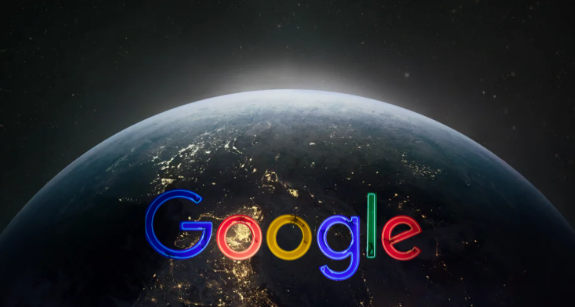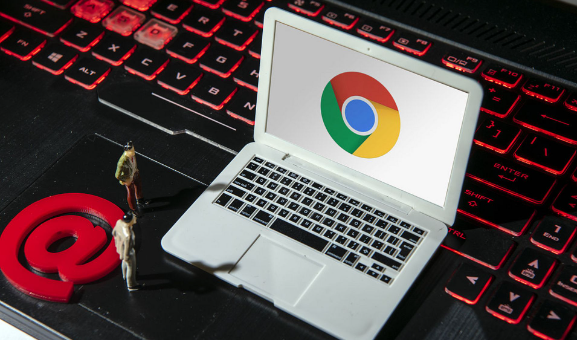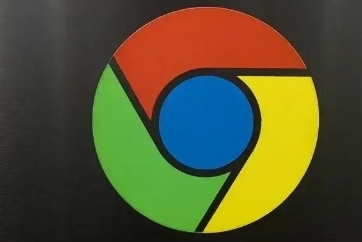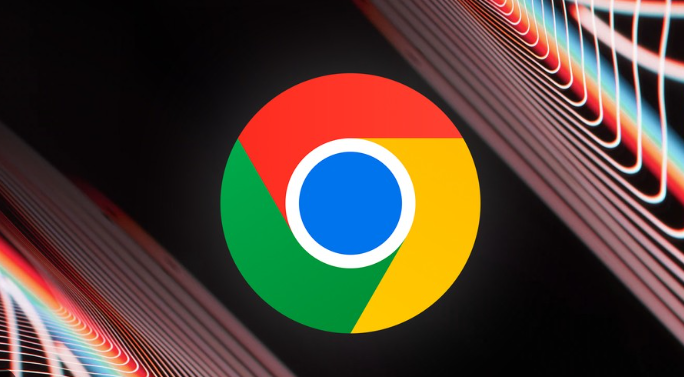详情介绍
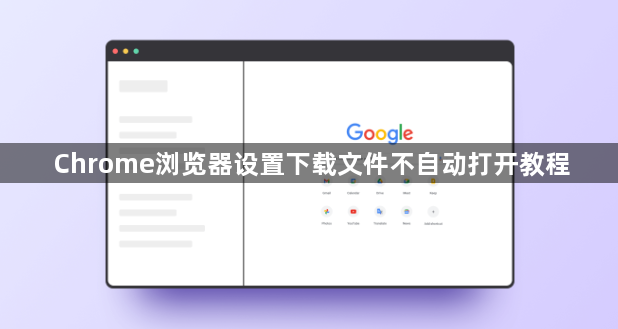
当遇到特定文件类型仍被强制打开时,需单独调整该类型的偏好设置。例如下载一个相同格式的新文件,点击屏幕底部向上的小箭头图标进入管理界面,取消勾选总是打开这种类型的文件选项。重复此步骤处理所有需要控制的文件格式,即可实现精准管控。
更彻底的解决方案是通过专用下载地址栏指令操作。在地址栏输入chrome://settings/downloads后按回车键,跳转至下载管理器页面。点击高级部分找到重置自动打开下载首选项按钮并单击清除,这将批量取消所有已设置的自动启动规则。此方法适合需要全面禁用该功能的用户。
安装第三方下载管理扩展也能增强控制能力。访问Chrono下载管理器官方页面添加插件,安装完成后会自动接管所有下载任务。通过扩展图标可查看完整下载历史记录,鼠标悬停文件条目还能快速定位存储位置或重新调度传输进程。这种方式特别适合频繁进行大批量文件传输的场景。
完成上述设置后,Chrome浏览器将严格按照指定方式处理下载任务。日常使用时注意观察左下角下载栏的状态指示,确保新获取的资源均按预期存入目标文件夹。对于重要文档建议手动选择保存路径,避免因默认目录变更导致文件散落在不同位置。定期检查下载记录有助于及时发现异常自动启动情况并修正配置参数。